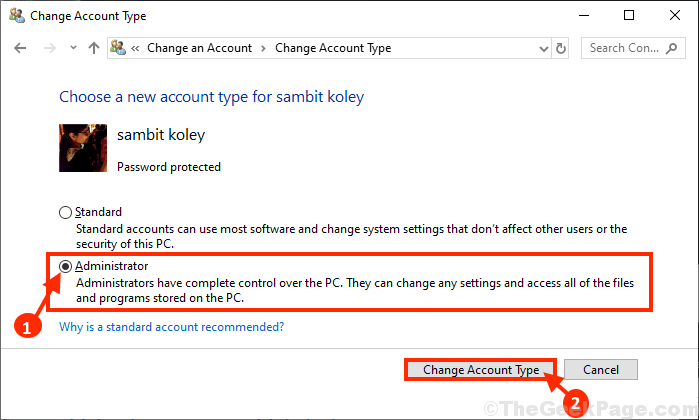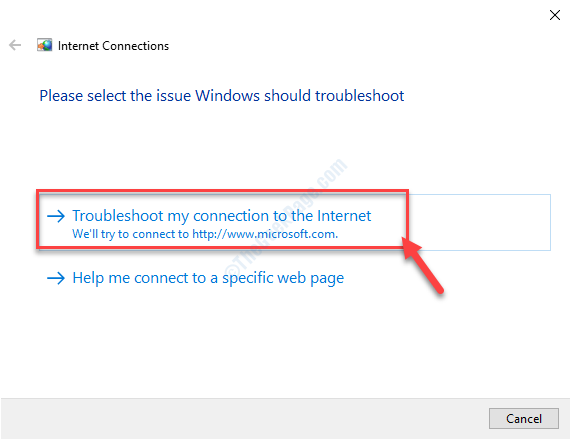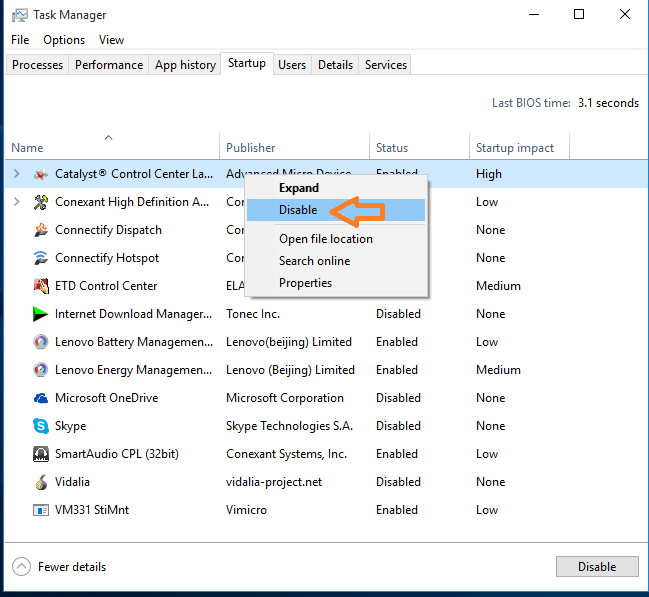Windows 10-ს აქვს ჩაშენებული ფუნქცია, რომელიც საშუალებას გაძლევთ დააინსტალიროთ გამოსახულების ფაილი რაიმე სახის მესამე მხარის პროგრამის გარეშე. მაგრამ, Windows 10-ის ზოგიერთი მომხმარებელი ბოლო დროს ჩივის პრობლემასთან დაკავშირებით, რომელიც დაკავშირებულია დისკზე გამოსახულების მონტაჟზე მათ მოწყობილობებზე. "დისკის გამოსახულების ფაილი დაზიანებულია" ეჩვენებათ მათ, როდესაც ისინი ცდილობენ გამოსახულების ფაილის დამონტაჟებას თავიანთ მოწყობილობაზე. თუ თქვენს მოწყობილობაზე იგივე პრობლემა დგას, არ ინერვიულოთ. მიჰყევით თქვენს მოწყობილობას ამ გამოსწორებებზე და თქვენი პრობლემა მარტივად მოგვარდება. სანამ გამოსწორებამდე მიხვალთ, სცადეთ ეს საწყისი მეთოდები, რომელთა გადაჭრა თქვენს პრობლემას მინიმალური ძალისხმევით შეუძლია.
საწყისი სამუშაოები–
1. სცადეთ სხვა .iso / .img ფაილის დამონტაჟება თქვენს კომპიუტერში.
2. შეამოწმეთ, რაიმე Windows Update ელოდება თუ არა. თუ რაიმე განახლება ელოდება, დააინსტალირეთ განახლება და განახლების შემდეგ, სცადეთ კვლავ დააინსტალიროთ ფაილის ფაილი თქვენს კომპიუტერში.
3. გამოიყენეთ ნებისმიერი სხვა ISO სამონტაჟო საშუალებები
თუ რომელიმე ამ გადაჭრის გზა არ გამოგივიდათ, სცადეთ გამოსწორება -
Fix-1 ჩამოტვირთეთ ფაილი ხელახლა-
ეს შეცდომა ჩვეულებრივ ხდება, თუ ფაილი დაზიანებულია. ეს ჩვეულებრივ ხდება, როდესაც ჩამოტვირთვა არ არის დასრულებული ან გატეხილი ქსელის კავშირის პრობლემის გამო. უმჯობესია, თუ ამ ფაილს კვლავ ჩამოტვირთავთ თქვენს კომპიუტერზე. ახალი ჩამოტვირთვა უზრუნველყოფს ფაილში დაზიანებული ან დაკარგული ნაწილის არსებობას.
სცადეთ ფაილის ხელახლა დაყენება თქვენს კომპიუტერში. გადადით შემდეგ გამოსწორებაზე, თუ მისი დამაგრება ვერ შეძლებთ.
გამოსწორება - 2- ზედმეტი დისკების განტვირთვა -
თუ თქვენს კომპიუტერში გაქვთ ჩასმული მრავალი .iso გამოსახულება, ჩამოაცილეთ ისინი. ეს პროცესი სასარგებლოა მრავალი მომხმარებლისთვის, რომლებიც იმავე პრობლემას აწყდებიან. ზედმეტი დისკების დემონტაჟის შემდეგ, სცადეთ ხელახლა დააყენოთ ფაილი.
ამჯერად უნდა შეძლოთ .iso ფაილის დამონტაჟება.
Fix-3 შეამოწმეთ სისტემის ფაილები-
1. თქვენ მარტივად შეგიძლიათ გახსნათ გაიქეცი ტერმინალი დაჭერით ვინდოუსის გასაღები + R.
2. იმ გაიქეცი ფანჯარა, აკრიფეთ ”სმდ”და შემდეგ დააჭირეთ”კარგი“.

2. გასაშვებად დაშლა შენ უნდა ასლი და პასტა ეს ბრძანება და დააჭირეთ შედი რომ შეასრულოს იგი.
DISM.exe / ინტერნეტი / დასუფთავების სურათი / აღდგენა

ცოტა ხნით დაელოდეთ პროცესის დასრულებას.
3. ახლა, ასლი და პასტა ეს ბრძანება ბრძანების სტრიპტიზი ისევ ფანჯარა და დააჭირეთ შედი.
sfc / scannow

Რესტარტი შენი კომპიუტერი.
გადატვირთვის შემდეგ, სცადეთ კვლავ დააინსტალიროთ ფაილი თქვენს კომპიუტერში. თუ კვლავ შეექმნათ პრობლემა, სცადეთ გამოიყენოთ მესამე მხარის პროგრამა თქვენს კომპიუტერში ფაილის დასაყენებლად.
Fix-4 სცადეთ გამოიყენოთ მესამე მხარის პროგრამა-
თუ თქვენთვის არაფერი გამოდის, სცადეთ გამოიყენოთ მესამე მხარის პროგრამა თქვენს კომპიუტერში. თქვენს კომპიუტერში ფაილის დასაყენებლად უამრავი პროგრამაა. ჩვენ გირჩევთ Daemon Tools Lite. მესამე მხარის აპლიკაციის ინსტალაციის შემდეგ, შეეცადეთ დააინსტალიროთ ფაილი დაინსტალირებულ პროგრამასთან.
შემდგომი შეცდომები არ შეგექმნებათ.